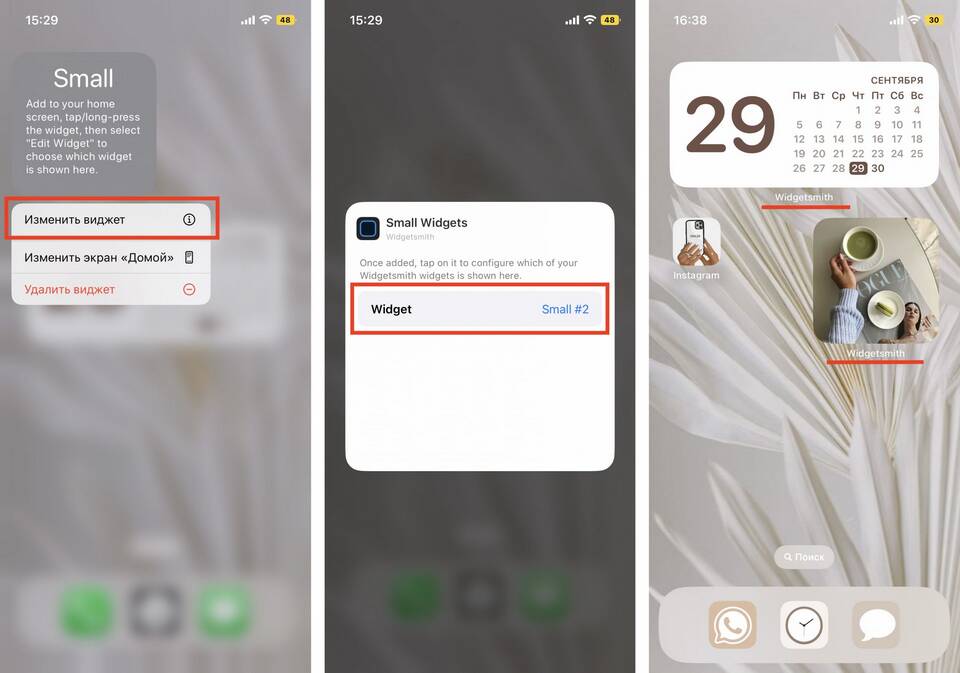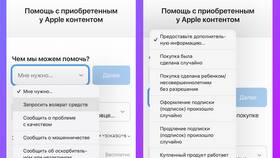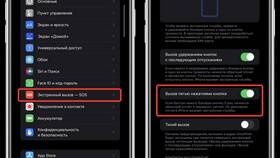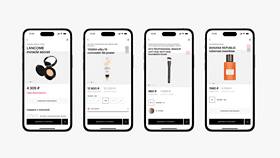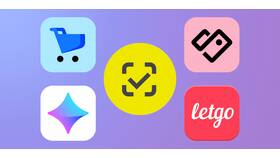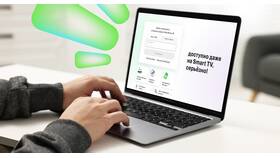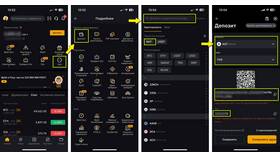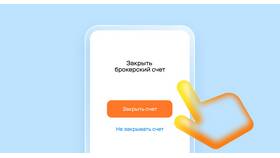Размещение приложения на главном экране устройства обеспечивает быстрый доступ к часто используемым программам. Рассмотрим способы добавления иконок приложений на домашний экран для разных платформ.
Содержание
Добавление приложения на главный экран Android
Стандартный метод
- Откройте меню всех приложений (обычно значок с точками или квадратами)
- Найдите нужное приложение в списке
- Зажмите иконку приложения пальцем
- Перетащите на свободное место главного экрана
- Отпустите, когда иконка займет нужную позицию
Альтернативные способы
- Через настройки лаунчера (зависит от производителя)
- Используя виджеты (долгое нажатие на экран → Виджеты)
- Через Google Play (кнопка "Добавить на главный экран")
Размещение приложения на главном экране iOS
| Действие | Инструкция |
| Из App Library | Зажать приложение → "Добавить на Home Screen" |
| Из списка всех приложений | Зажать иконку → "Добавить на Home Screen" |
| Через настройки | Настройки → Главный экран → "Добавить на Home Screen" |
Особенности для разных производителей
- Samsung: Долгое нажатие в меню приложений → "Добавить на главный экран"
- Xiaomi: Зажать иконку → "Добавить на главный экран"
- Huawei: Долгое нажатие → "Добавить на главный экран"
- OPPO: Зажать иконку → "Добавить на домашний экран"
Создание ярлыков для веб-приложений
- Откройте сайт в браузере Chrome или Safari
- Нажмите на меню (три точки или кнопка "Поделиться")
- Выберите "Добавить на главный экран"
- Введите название ярлыка
- Подтвердите создание ярлыка
Решение распространенных проблем
| Проблема | Решение |
| Нельзя добавить приложение | Проверить настройки лаунчера/ограничения |
| Иконка не появляется | Перезагрузить устройство |
| Нет места на экране | Увеличить количество экранов или удалить ненужные иконки |
Дополнительные возможности
Для удобства можно создавать папки на главном экране, группируя приложения по категориям. На Android доступна настройка жестов для быстрого доступа к избранным приложениям. В iOS можно использовать App Library для автоматической сортировки приложений.